想知道如何使用 Photoshop 绘制半圆形吗?不要担心,php小编苹果将为您提供一个分步指南。无论您是设计新手还是经验丰富的专业人士,按照我们的说明,您都可以轻松绘制出完美的半圆形。继续阅读以获取更多详细信息!
1.首先打开photoshop软件,并新建文件来到画布上,如下图所示。
在页面左侧的工具栏中,用户点击右键点选矩形选框工具,在弹出来的选项卡中选择椭圆选框工具,如下图所示。
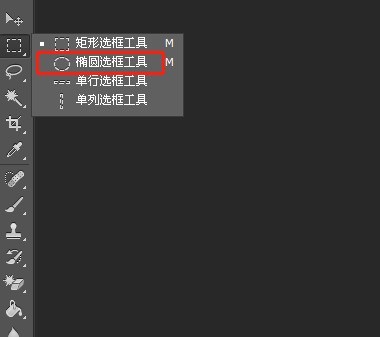
3.这时就可以在页面上按下shift键来画出圆形,如下图所示。
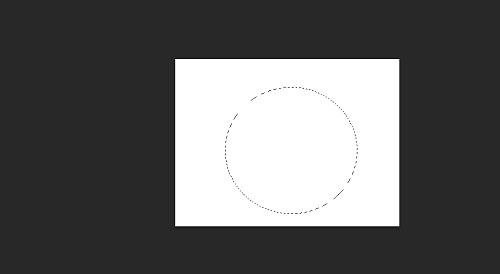
4.然后用户在左侧的工具栏中点击矩形选框工具,并在上方的菜单栏中点击从选区中减去选项,如下图所示。
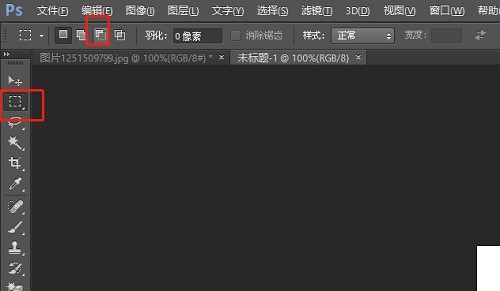
5.此时用户在圆上画出对半分的矩形,即可减去框选出来的另一个半圆,接着用户右键点击弹出菜单,选择其中的描边选项,如下图所示。
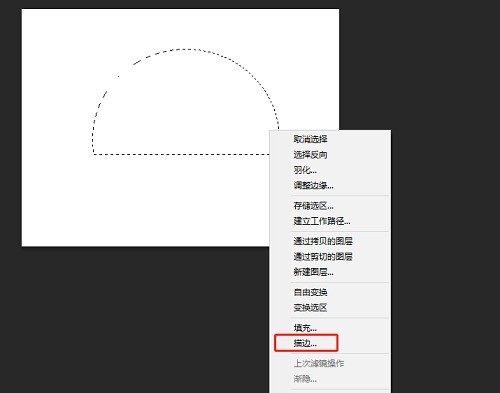
6.在弹出来的描边窗口中,用户在描边板块中设置好宽度和颜色后按下确定按钮就可以了,如下图所示。
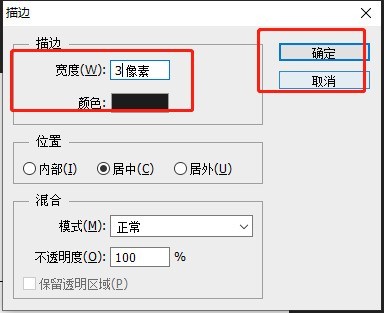
7.最后即可成功绘制半圆形状了,如下图所示。
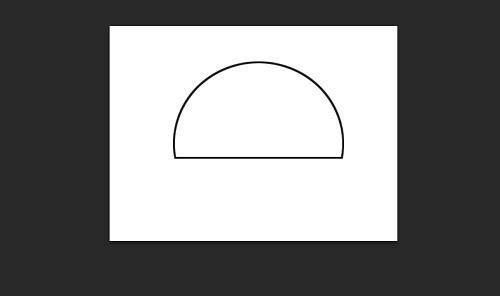
以上是photoshop怎么绘制半圆形状_photoshop绘制半圆形状的方法的详细内容。更多信息请关注PHP中文网其他相关文章!




